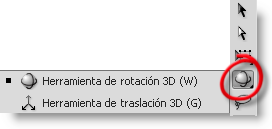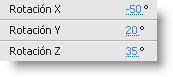Tutorial 5. Cinemática inversa y herramientas 3D
Paso 15 de 21
Si probamos la película veremos que la animación no resulta muy natural en los primeros fotogramas, ya que parece que el pájaro vuela de lado.
Para solucionar este problema, modificaremos la rotación 3D de la instancia en el primer fotograma. Antes de hacerlo, y para que la posición final en el fotograma 500 no se modifique, guardaremos las propiedades actuales de rotación en el último fotograma.
Para ello, en el Editor de movimiento, añadiremos fotogramas clave de propiedad en el fotograma 500 para los tres tipos de rotación 3D.
De esta forma, la animación de la instancia terminará con una rotación con valor de 0 en los tres ejes, independientemente de los cambios que hagamos posteriormente en el fotograma 1.